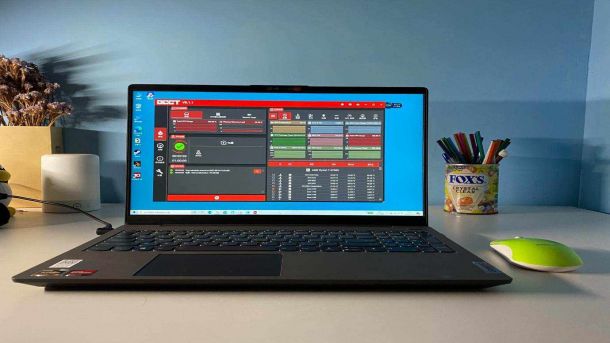惠普笔记本电脑连不上wifi怎么解决呢
最近我遇到了一个很常见的问题,就是我的惠普笔记本电脑无法连接到无线网络。相信很多人也曾经遇到过类似的问题,所以今天我想和大家分享一些解决方法,希望能够帮助到正在困扰的朋友们。

首先,我们需要确认一下是否已经打开了无线网络开关。有时候,我们会不经意间关闭了无线网络开关,导致手机无法连接到WiFi。所以,在电脑上找到无线网络开关,并确保其处于打开状态。通常,这个开关会位于键盘的一侧或者顶部,上面有一个类似于无线信号的图标,点击或者滑动即可打开或关闭。
如果开关已经打开,但是依然无法连接WiFi,那么我们需要检查一下网络驱动程序是否正常。有时候,驱动程序会出现问题导致无法正常连接WiFi。我们可以通过以下步骤来检查并更新驱动程序:

1. 打开设备管理器。可以通过右击“我的电脑”或者“此电脑”,选择“属性”,再点击“设备管理器”来打开设备管理器。
2. 在设备管理器中,找到网络适配器选项,展开该选项。

3. 找到你的无线网卡,通常会以“Wireless”或者“WiFi”开头。右击该选项,选择“属性”。
4. 在属性窗口中,点击“驱动程序”选项卡。然后选择“更新驱动程序”。
5. 系统会自动搜索并更新最新的驱动程序。如果找到了更新的版本,点击“更新”来安装。
如果以上方法还是无法解决问题,那么我们可以尝试重置网络设置。有时候,网络设置会出现问题导致无法连接WiFi。我们可以通过以下步骤来重置网络设置:
1. 打开控制面板。可以通过在开始菜单中搜索“控制面板”来打开。
2. 在控制面板中,找到“网络和Internet”选项,点击进入。
3. 在“网络和Internet”选项中,找到“网络和共享中心”选项,点击进入。
4. 在左侧的栏目中,点击“更改适配器设置”。
5. 在网络连接窗口中,找到你的无线网络连接,右击该选项,选择“禁用”。
6. 再次右击无线网络连接,选择“启用”。
通过以上方法,我们可以重置网络设置,解决一些无法连接WiFi的问题。
总结一下,当惠普笔记本电脑无法连接WiFi时,我们可以首先确保无线网络开关已经打开,然后检查并更新网络驱动程序,最后可以尝试重置网络设置。希望以上方法能够帮助到大家解决问题,让我们的惠普笔记本电脑重新恢复正常的无线网络连接。祝大家使用愉快!
热门服务推荐
热门问答
-
笔记本电脑启动不了蓝屏怎么解决呢-电脑 答
1、程序出错会蓝屏。有时只是某一个程序或驱动程序一时犯错,重启后就可以改过自新了。 2、新硬件加入不当会蓝屏。检查新硬件是否插牢,将其拔下, 然后换个插槽试

-
惠普笔记本电脑怎么重装系统 答
1、新型惠普笔记本电脑预设win1064位官方旗舰版,重新安装系统时,需要用uefiU盘重新安装。2、制作wepe启动盘后,将win10系统iso镜像直接复制到USB,微pe启动盘支持4G镜像以上3、在需要重新安装系统的惠普笔记本电脑上插入pe启动盘,重新启动后按F9启动快捷键,调出启动菜单对话框,选择识别的USB选项,一般为USB名称或USB文字,按回转键进入

-
笔记本电脑连不上无线网怎么回事 答
笔记本电脑连不上无线网,先排除因停电导致没有网的可能,然后进入windows系统控制面板,找到网络和共享中心,点击更改适配器设置。在网络连接界面,找到无线网络连接适配器,右键点击启用完成设置。接下来只需按照常规连网步骤操作,即可连接到无线网络。

热门视频
00
:00
后结束


 推荐
推荐
 推荐
推荐